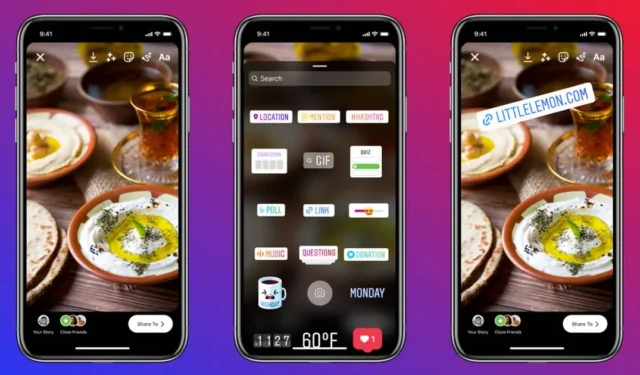
Nogle gange, mens du bruger Instagram på din Android eller iPhone, kan du støde på problemer med at se en historie. Når du trykker på historien for at se den, sker der intet; du ser en sløret skærm med en roterende cirkel.
Hvis dette ofte sker for dig, skal du løse det. Som alle sociale netværkssider har Instagram også nogle fejl og fejl. Disse fejl kan nogle gange forhindre dig i at bruge de bedste appfunktioner, hvoraf den ene er, at Instagram Stories ikke indlæses.
Hvorfor indlæses mine Instagram-historier ikke?
Hvis Instagram Stories ikke fungerer, eller du ikke kan se dem, skal du fejlfinde et par ting. Men før vi ser nærmere på løsningen, lad os tjekke nogle fremtrædende årsager til, hvorfor Instagram Stories ikke indlæses.
- Du har en langsom eller ingen internetforbindelse.
- Instagrams servere er nede.
- Instagram-appen har en beskadiget cache.
- Din konto er blevet forbudt.
Nu hvor du kender de mest fremtrædende årsager bag dette problem, bør du løse det. Her er, hvad du skal gøre.
1. Tjek, om dit internet fungerer
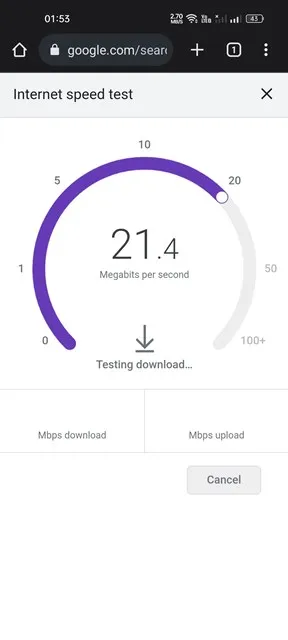
Før du gør nogen antagelser, skal du kontrollere, om dit internet fungerer og er stabilt. Langsom eller ingen internetforbindelse er den mest fremtrædende årsag til, at Instagram-historier ikke kan indlæses.
Hvis dit internet er ustabilt og afbrudt hvert sekund, vil Instagram-appen ikke indlæse historien. Det kan være grunden til, at Instagram Stories ikke fungerer på din telefon.
Så før du prøver andre metoder, skal du sørge for at tjekke din internetforbindelse. Selvom dit internet fungerer, skal du tjekke for forbindelsesfald.
2. Tjek, om Instagram er nede
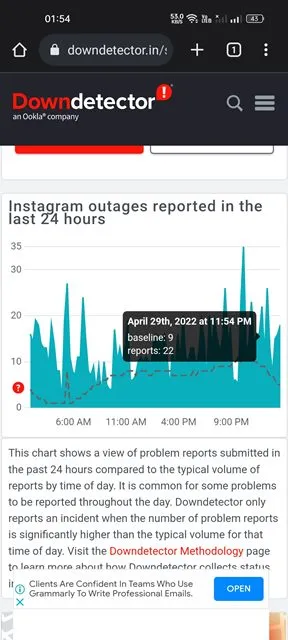
Instagram kan opleve lejlighedsvise serverafbrydelser. Under disse udfald fungerer de fleste af appens funktioner ikke.
Når Instagrams servere er nede, kan brugerne ikke logge ind på deres Instagram-konto, se Instagram-billeder osv.
Hvis Instagram Stories ikke indlæses eller sidder fast i en cirkelløkke, oplever Instagram sandsynligvis udfald og er nede i hele verden.
Så før du prøver noget andet, skal du åbne Instagrams statusside på DownDetector og kontrollere, om serverne er nede. Hvis der ikke er nogen udfald, skal du følge de næste metoder.
3. Opdater Instagram-appen
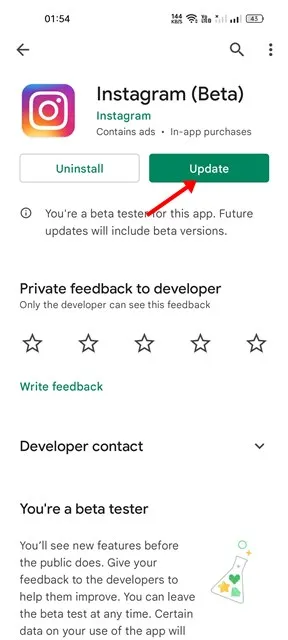
Hvis dit internet fungerer, og siden ikke oplever udfald, skal du opdatere din Instagram-app.
Nogle gange udløser forældede appversioner sådanne problemer. At køre forældede apps kan også forårsage mange sikkerheds- og privatlivsproblemer.
Så hvis Instagram Stories ikke virker, skal du få din Instagram-app opdateret fra Google Play Store eller Apple App Store.
4. Tving til at stoppe Instagram-appen
Hvis du tvinger Instagram-appen til at stoppe, frigives alle processer relateret til Instagram fra hukommelsen. Så hvis en proces skaber et problem, vil det blive rettet med det samme. Sådan tvinger du Instagram-appen til at stoppe.
1. Tryk længe på Instagram-appen på din Android, og vælg App Info .
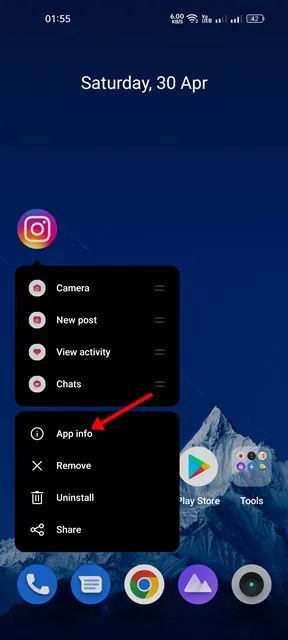
2. På App Info-skærmen skal du trykke på indstillingen Force Stop .
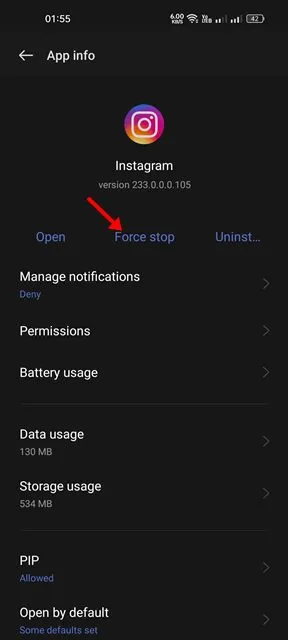
3. Efter at have trykket på tvungen stop, vent et par sekunder og start appen igen.
5. Slå Datasparefunktionen fra på Instagram
Instagram Mobile-appen har en datasparetilstand, der gemmer dine mobildata, mens du bruger Instagram. Data Saver kan forhindre historier i at spille og bevare dine mobildata.
Derfor kan du også prøve at deaktivere Instagrams datasparetilstand for at rette op på Instagram-historier, der ikke fungerer på Android.
1. Åbn Instagram-appen og tryk på profilbilledet .
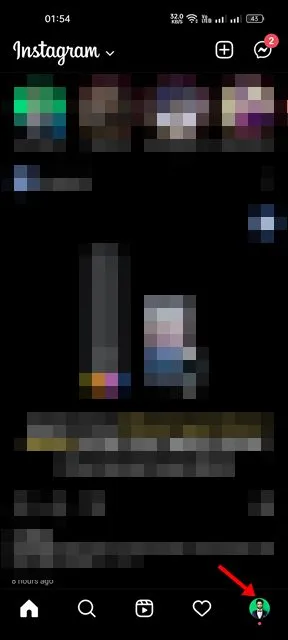
2. På profilsiden skal du trykke på Hamburger-menuen og vælge Indstillinger .
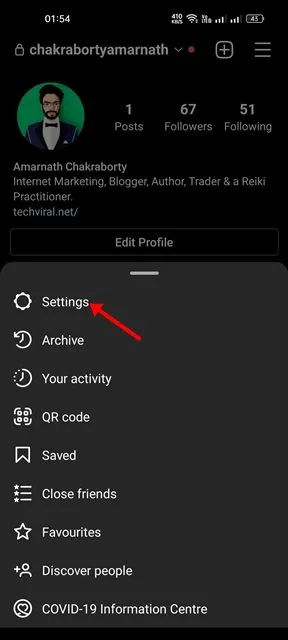
3. Tryk på Konto på skærmen Indstillinger .
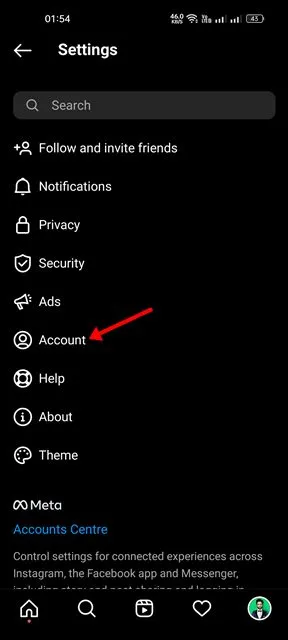
4. Rul derefter ned og tryk på Brug af mobildata .
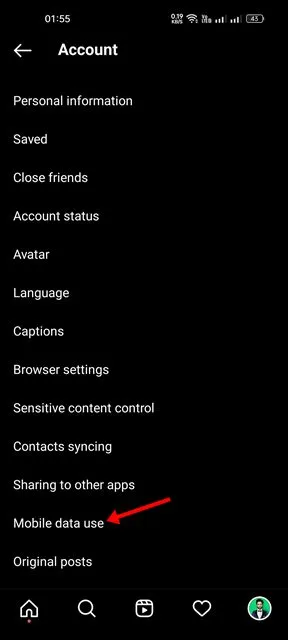
5. Deaktiver indstillingen Databesparelse i indstillingerne for mobildata.
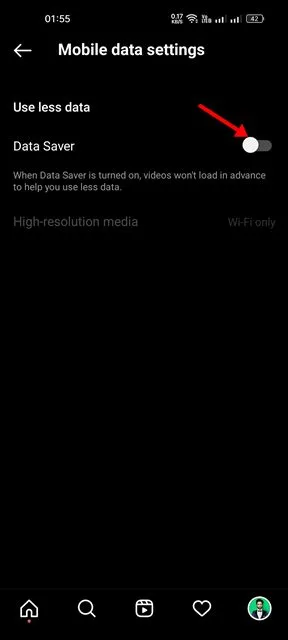
6. Forlad Instagram Beta-programmet
Instagram Beta-appen har fejl og fejl, der kan forhindre den i at fungere korrekt. Hvis dette er et problem, skal du forlade Instagram Beta-programmet og bruge det stabile.
1. Start Google Play Butik, og søg efter Instagram .
2. Åbn den officielle Instagram-applisteside, rul ned til sektionen Du er beta-tester, og tryk på Forlad .
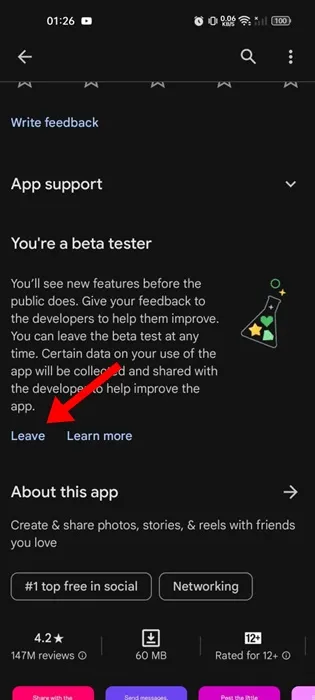
3. Tryk på Forlad igen på bekræftelsesprompten .
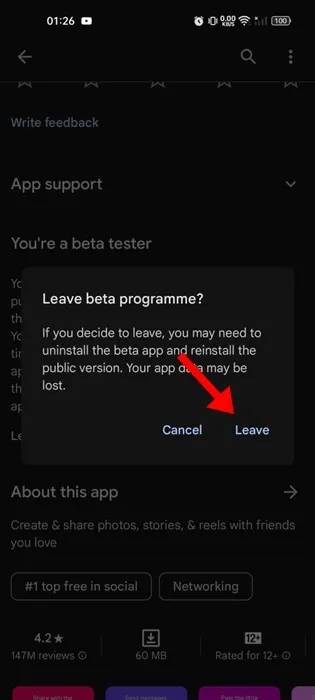
7. Ryd Instagrams cache og data
Som nævnt ovenfor kan forældede caches og datafiler skabe problemer, såsom Instagram Stories vil ikke indlæses. Så i denne metode rydder vi app-cachen og datafilen for Instagram-appen for at løse problemet.
1. Tryk længe på Instagram-appen på din startskærm, og vælg App Info .
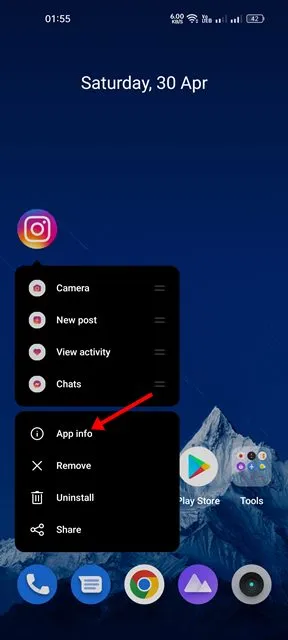
2. På appinfosiden for Instagram skal du trykke på Lagerforbrug .
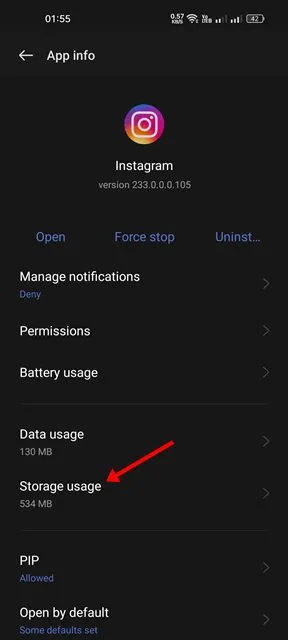
3. Tryk derefter på Ryd cache og indstillingen Ryd data .
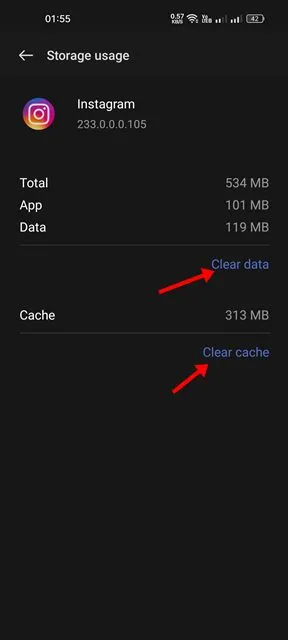
Dette vil rydde app-cachen og dataene for Instagram-appen til din Android. Når du har foretaget ændringerne, skal du åbne appen og logge ind på din Instagram-konto. Historierne vil nu spille.
8. Geninstaller Instagram-appen
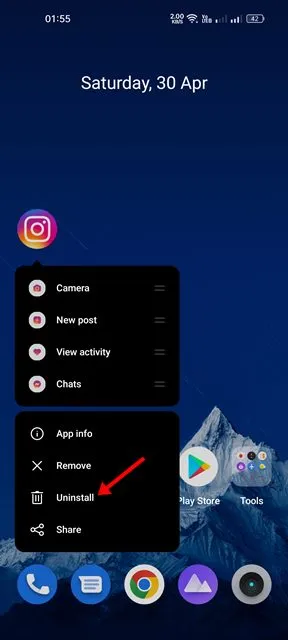
Geninstallation bliver vigtigere end nogensinde, hvis alle grundlæggende metoder ikke løser et specifikt problem relateret til appen. Geninstallation af Instagram-appen sikrer, at du bruger den nyeste version uden mulige problemer som Instagram-historier, der ikke fungerer.
Men geninstallering af Instagram vil fjerne alle dine gemte data, inklusive dine kontooplysninger. For at geninstallere Instagram-appen skal du trykke på Instagram-app-ikonet og vælge Afinstaller.
Når den er afinstalleret, skal du installere appen igen fra Google Play Store eller Apple App Store. Når den er installeret, skal du logge ind med din Instagram-konto igen.
9. Kontakt Instagram
Hvis alle metoderne ikke løser Instagram-historier, der ikke fungerer, kan appen have et teknisk problem.
Da du ikke kan gøre meget her, kan du rapportere det tekniske problem til Instagram. Dette er ikke kun til at rette Instagram-historier, der ikke indlæses, men hvis du bemærker noget på Instagram, der skal rettes, skal du rapportere det.
Det er nemt at rapportere et problem på Instagram. For at gøre det skal du tjekke denne Instagram-hjælpeside .
Så dette er nogle af de bedste metoder til at løse Instagram-historier, der ikke indlæses. Hvis denne artikel hjalp dig med at løse problemet, så del den med dine venner.




Skriv et svar